Cómo borrar su reloj de YouTube o el historial de búsqueda en la aplicación/PC
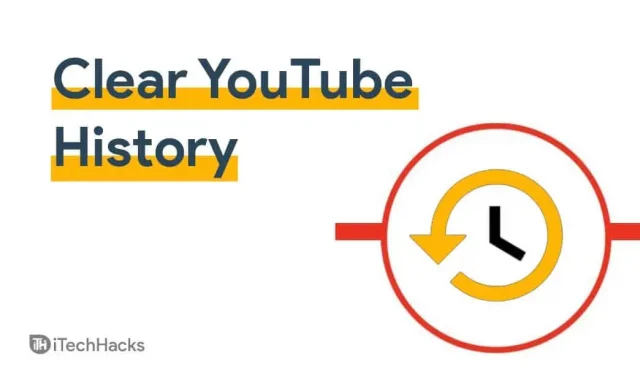
Puede ver incluso el video más antiguo que haya visto en Youtube si ha iniciado sesión en YouTube con una cuenta de Google. Cuando inicia sesión en Youtube y reproduce un video, ese video se guarda en su historial. YouTube recomienda tus videos más tarde según tu historial. Puede revisar el video que ha visto antes de usar la sección de historial de Youtube en cualquier momento. Sin embargo, puede eliminar el historial en cualquier momento, así como pausar la grabación del historial de Youtube.
Youtube registra el historial de navegación y el historial de búsqueda solo cuando no está utilizando el modo de incógnito. En el modo de incógnito, Youtube no registra lo que ves o buscas en él. Siempre puede estar libre de anuncios molestos si tiene una cuenta premium de YouTube, pero eso no significa que Google no guarde su historial.
Contenido:
- 1 Cómo eliminar el historial de navegación de YouTube en la PC
- 2 Cómo borrar el historial de búsqueda de YouTube en la PC
- 3 Cómo eliminar el historial de reproducción de YouTube en dispositivos móviles
- 4 Cómo borrar el historial de búsqueda de YouTube en dispositivos móviles
- 5 Pausar el historial de navegación de YouTube
- 6 Resultado
Cómo eliminar el historial de reproducción de YouTube en la PC
El historial de navegación y el historial de búsqueda son dos cosas diferentes. El historial de navegación es un registro de los videos que ya ha visto en Youtube, mientras que el historial de búsqueda es un registro de los elementos de búsqueda que ha buscado en Youtube. Es bastante fácil eliminar el historial de búsqueda y ver el historial en Youtube. Para eliminar el historial de Youtube, siga los pasos a continuación.
1. Visite el sitio web de Youtube en su PC. En el sitio web de Youtube, haga clic en el elemento de menú en la esquina superior izquierda del sitio web.
2. En el menú de Youtube, haz clic en la opción de historia que encontrarás debajo de la historia.
3. Accederás a la página de historial de Youtube. Aquí podrás ver todos los videos que has visto. Haga clic en la «X» en el video que estaba viendo para eliminarlo. Puede hacer clic en la opción «eliminar historial de navegación» que encontrará en la barra lateral derecha para eliminar su historial de navegación.
Cómo borrar el historial de búsqueda de YouTube en la PC
Para eliminar su historial de búsqueda, siga estos pasos:
1. Puede eliminar manualmente su historial de búsqueda haciendo clic en la barra de búsqueda de Youtube. Haga clic en la barra de búsqueda en Youtube y luego haga clic derecho en los elementos de búsqueda que desea eliminar y elimine manualmente el historial de búsqueda en su Youtube.
2. Para eliminar todos los historiales de búsqueda, haga clic en Administrar todo el historial. Esto abrirá la página de historial de Youtube donde puede administrar su historial de Youtube.
3. Haga clic en la opción Eliminar para eliminar el historial. Puede seleccionar la última hora, el último día, todo el tiempo o rango personalizado para eliminar el historial de Youtube. Sin embargo, esto eliminará no solo el historial de búsqueda, sino también el historial de navegación.
Google anunció recientemente cambios en sus prácticas de datos predeterminadas para nuevos usuarios, incluido un aumento significativo en la disposición de la empresa a eliminar datos automáticamente. Así es como lo haces:
Vaya a https://myactivity.google.com/myactivity y active la eliminación automática en Ubicación, Historial de búsqueda o YouTube.
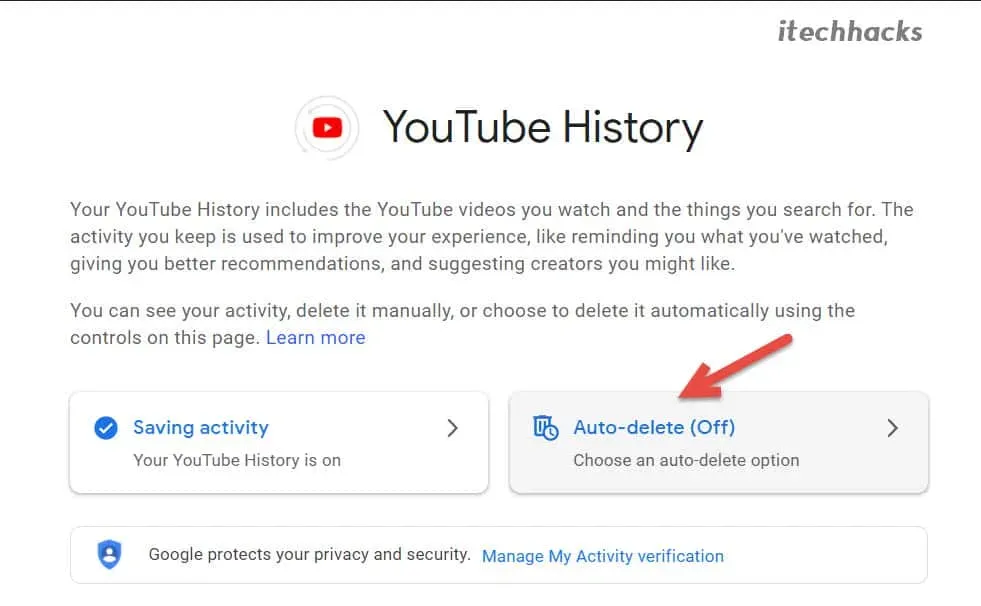
Cómo eliminar el historial de navegación de YouTube en el móvil
Ya hemos discutido cómo puede eliminar el historial de Youtube en su computadora. Eliminar el historial de Youtube en el móvil no es diferente a eliminar el historial en una computadora. Para eliminar el historial de Youtube en un dispositivo móvil, puede usar la aplicación móvil de Youtube.
Siga las instrucciones a continuación para eliminar su historia de Youtube usando su teléfono móvil.
1. Abra la aplicación de Youtube y luego vaya a la pestaña de biblioteca que encontrará en la esquina inferior izquierda de la aplicación de Youtube. Haga clic en la opción de biblioteca.
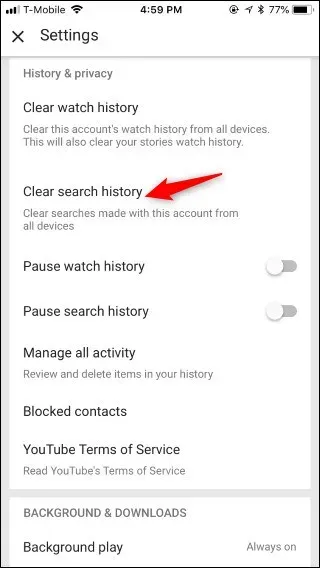
2. Ahora en la opción de biblioteca, haz clic en historial. Esto abrirá todos los videos que has visto.
3. Verás una cruz en el video. Haz clic en él para eliminar el video específico de tu historial de reproducción.
4. Para eliminar todo el historial, haga clic en los tres puntos suspensivos en la esquina superior derecha de la ventana y luego haga clic en la opción «administrar historial».
Aquí encontrarás la opción para borrar tu historial de navegación de Youtube.
Cómo borrar tu historial de búsqueda de YouTube en dispositivos móviles
Si desea eliminar el historial de búsqueda de Youtube, siga estos pasos:
- Ve a la barra de búsqueda de la aplicación Youtube y haz clic en ella.
- Verá todos sus historiales de búsqueda. Toque y mantenga presionado el elemento de búsqueda que desea eliminar. Obtendrá la opción de eliminar su historial de búsqueda. Haga clic en la opción «Eliminar» para eliminar el elemento.
- Si desea eliminar todos los historiales de búsqueda, visite las secciones de la biblioteca y luego haga clic en la opción de historial. Haga clic en los tres puntos suspensivos y luego en la opción «administrar historial». Aquí encontrará la opción para borrar todos los historiales de búsqueda juntos. Haga clic en esta opción para borrar todo el historial de búsqueda.
Pausar tu historial de navegación de YouTube
Youtube también tiene una opción para pausar el historial de navegación, con la que puede evitar que Youtube rastree y registre su historial de navegación. Puede encenderlo usando el escritorio de la PC.
- Visite el sitio web de Youtube en su PC y haga clic en el elemento de menú en la esquina superior izquierda de la ventana.
- Ahora, en el menú que se abre, haga clic en la opción de historial.
- En la página de historial, verá una opción para pausar el historial de visualización. Encontrará esta opción en la barra lateral derecha de la página de historial. Haz clic en la opción y Youtube dejará de grabar tu historia.
línea de fondo
Fue el proceso completo de borrado del historial en Youtube. Espero que no te haya resultado demasiado difícil. No podrá ver las consultas anteriores en la barra de búsqueda de YouTube. Así que tenga en cuenta que cuando elimina el historial de YouTube guardado y las actividades de búsqueda, está comenzando de nuevo.



Deja una respuesta